docs.json controla la estructura y la jerarquía de información de tu documentación.
Con una configuración de navegación adecuada, puedes organizar tu contenido para que los usuarios encuentren exactamente lo que están buscando.
Páginas
navigation, pages es un array donde cada entrada debe hacer referencia a la ruta de un archivo de página.
Grupos
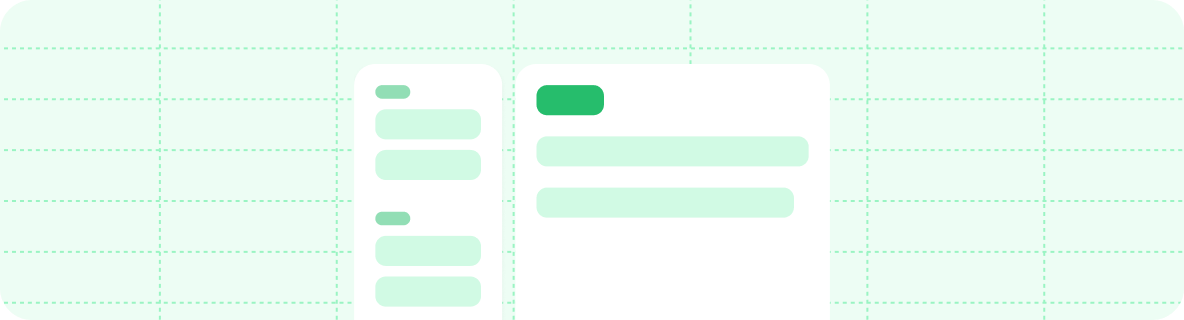
navigation, groups es un array donde cada entrada es un objeto que requiere un campo group y un campo pages. Los campos icon, tag y expanded son opcionales.
Estado expandido por defecto
expanded: true en un grupo para que aparezca expandido por defecto en la barra lateral de navegación. Esto es útil para destacar secciones importantes o mejorar la facilidad de descubrimiento del contenido clave.
Pestañas
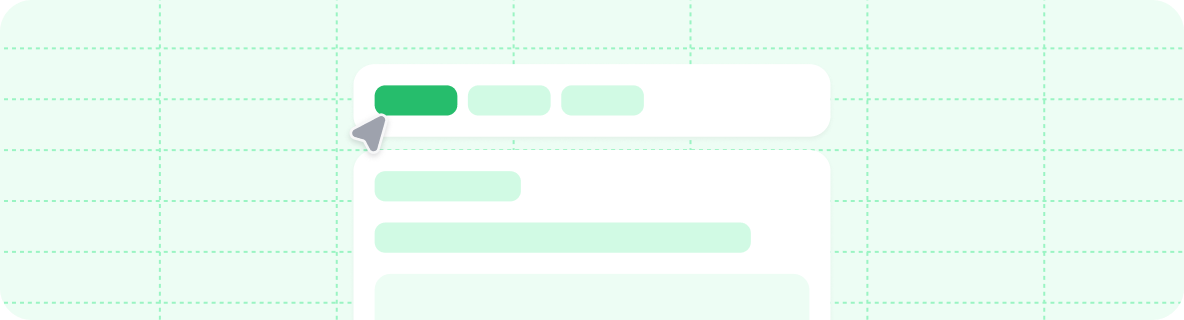
navigation, tabs es un array donde cada entrada es un objeto que requiere el campo tab y puede contener otros campos de navegación como grupos, páginas, íconos o enlaces a páginas externas.
navigation, menu es un arreglo en el que cada entrada es un objeto que requiere un campo item y puede contener otros campos de navegación como grupos, páginas, íconos o enlaces a páginas externas.
Anclas
navigation, anchors es un arreglo donde cada entrada es un objeto que requiere un campo anchor y puede incluir otros campos de navegación como grupos, páginas, íconos o enlaces a páginas externas.
global. Las anclas en un objeto global deben tener un campo href y no pueden apuntar a una ruta relativa.
Las anclas globales son especialmente útiles para enlazar recursos que no forman parte de tu documentación, pero que deberían estar fácilmente accesibles para tus usuarios, como un blog o un portal de soporte.
Menús desplegables
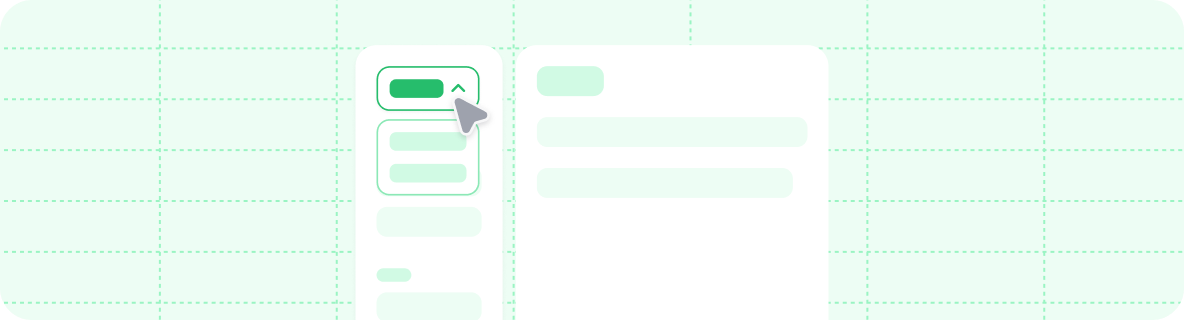
navigation, dropdowns es un arreglo donde cada entrada es un objeto que requiere un campo dropdown y puede incluir otros campos de navegación como grupos, páginas, iconos o enlaces a páginas externas.
OpenAPI
Versiones
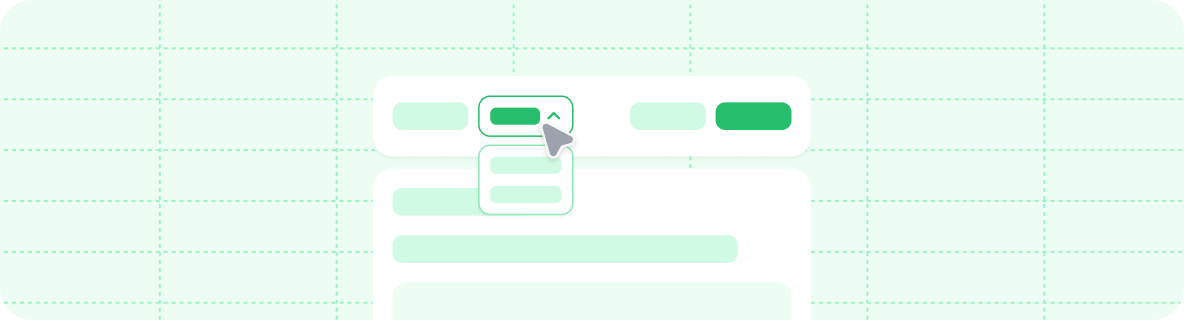
navigation, versions es un arreglo donde cada entrada es un objeto que requiere un campo version y puede contener cualquier otro campo de navegación.
Idiomas
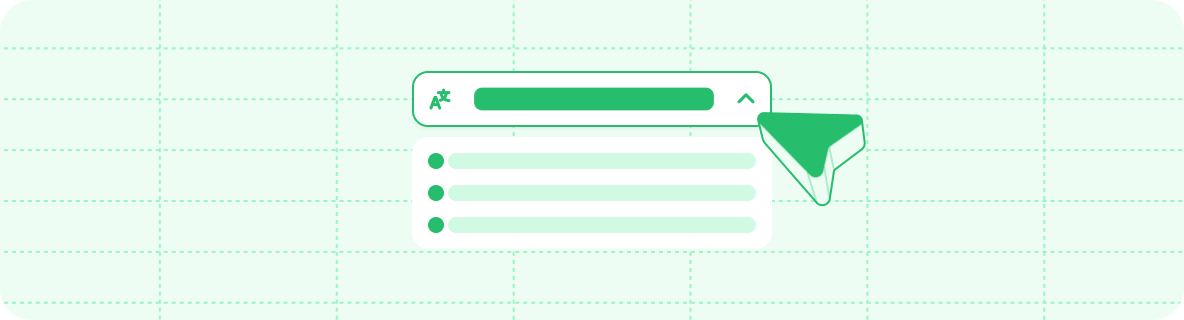
navigation, languages es un arreglo donde cada entrada es un objeto que requiere un campo language y puede incluir cualquier otro campo de navegación.
Actualmente admitimos los siguientes idiomas para la localización:

Arabic (ar)

Chinese (cn)

Chinese (zh-Hant)

English (en)

French (fr)

German (de)

Indonesian (id)

Italian (it)

Japanese (jp)

Korean (ko)

Portuguese (pt-BR)

Russian (ru)

Spanish (es)

Turkish (tr)
Anidación
styling en tu docs.json.
Configuración de la interacción
interaction en tu docs.json.
Cuando un usuario expande un grupo de navegación, algunos temas navegarán automáticamente a la primera página del grupo. Puedes anular el comportamiento predeterminado de un tema usando la opción drilldown:
- Configura en
truepara forzar la navegación automática a la primera página cuando se selecciona un grupo de navegación. - Configura en
falsepara evitar la navegación y solo expandir o contraer el grupo cuando se selecciona. - Déjalo sin configurar para usar el comportamiento predeterminado del tema.






